Er zijn vier manieren om voice-overs toe te voegen aan uw Clipchamp-video's.
-
Gebruik onze AI-functie voor tekst-naar-spraak.
-
Importeer een audiobestand dat u hebt opgenomen op uw telefoon of een andere app op uw computer.
-
Neem een webcamvideo op in Clipchamp en koppel het audiospoor los.
-
Neem een audiotrack op in Clipchamp.
1. Voeg een door de computer gegenereerde voice-over toe met behulp van onze AI-functie voor tekst-naar-spraak
U kunt woorden omzetten in een natuurlijke voice-over-audio met verschillende accenten in Clipchamp dankzij onze AI-voice-overfunctie. Er zijn 400 unieke stemmen om uit te kiezen, met verschillende accenten en geluiden. We bieden 170 talen.
Als u een AI-voice-over wilt toevoegen, selecteert u het tabblad record & maken op de werkbalk en selecteert u vervolgens de optie text to speech.
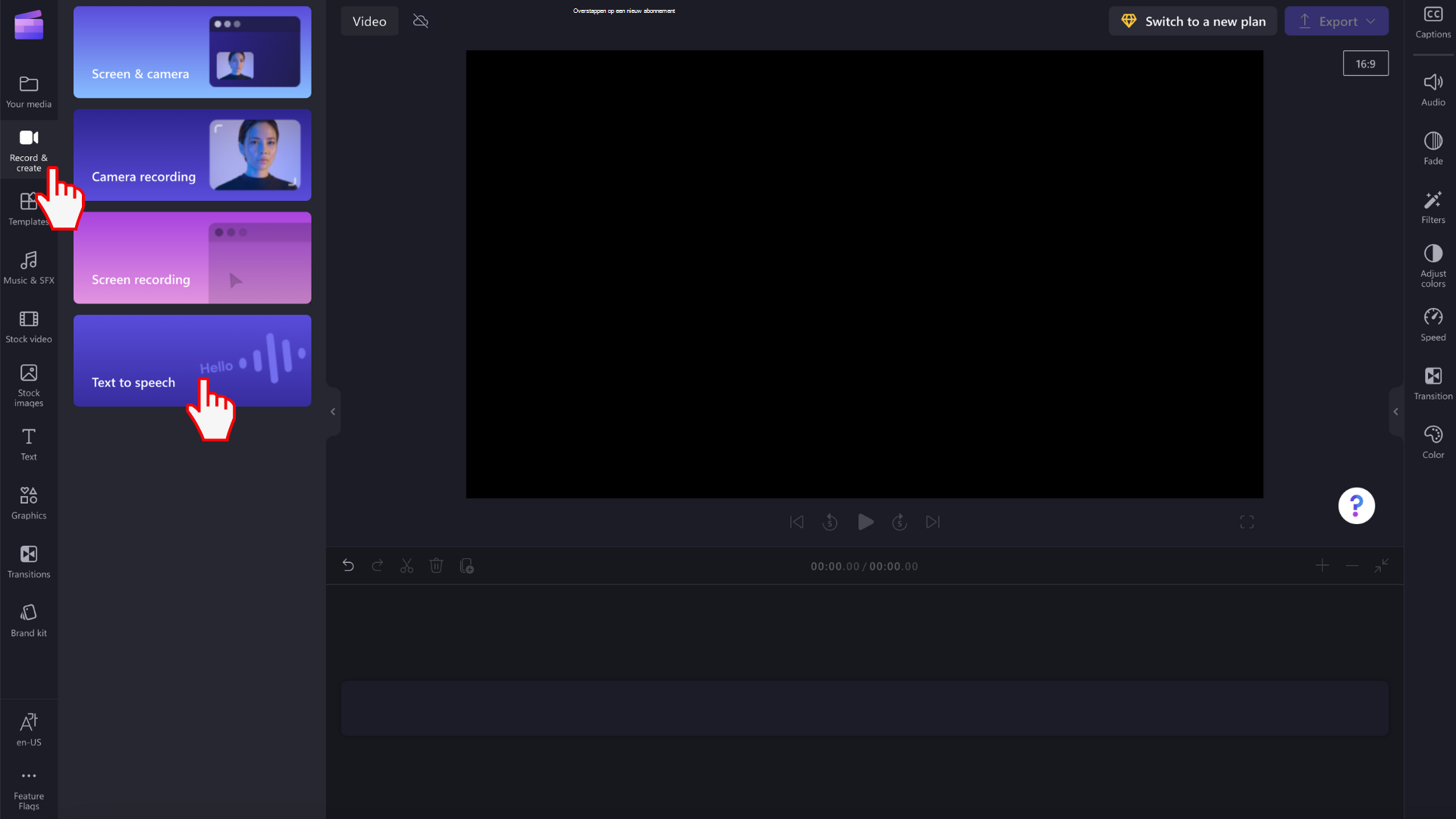
2. Uw voice-over importeren in Clipchamp
U kunt een voice-over opnemen in een audio-opnametoepassing en het audiobestand importeren met behulp van de knop Media importeren in de mediabibliotheek van het bewerkingsproject. U kunt het geluidsbestand ook van uw computer slepen & neerzetten.
De meeste Android- of Apple-smartphones hebben een audio-opnametoepassing vooraf geïnstalleerd. Op een iPhone heet dit Spraakmemo's.
OPMERKING: als u een voice-over op uw telefoon opneemt, moet het bestand naar uw computer worden gekopieerd voordat u het kunt toevoegen aan Clipchamp. Dit is eenvoudig te doen met behulp van een synchronisatiefunctie in de app of zelfs door uzelf het bestand per e-mail te sturen.
3. Neem een webcamvideo op in Clipchamp en koppel de audio los
U kunt een voice-over rechtstreeks in Clipchamp opnemen door een webcamvideo op te nemen, de resulterende clip toe te voegen aan de tijdlijn voor bewerken van uw project en vervolgens de audiotrack los te koppelen.
Op deze manier hebt u een video- en audiotrack op de tijdlijn die u afzonderlijk kunt bewerken.
4. Neem een audiotrack op in Clipchamp
Ten slotte kunt u een audio-opname rechtstreeks in een bewerkingsproject maken zonder de webcam in te schakelen. Ga hiervoor naar Record & maken aan de linkerkant van de interface en
-
selecteer in de persoonlijke versie van Clipchamp de optie Audiomenu . Hiermee kunt u een voice-over opnemen die als audiotrack aan uw project wordt toegevoegd.
-
selecteer in de werkversie van Clipchamp de optie Webcam . Daar kunt u overschakelen naar opname met alleen audio.










